Zkoumání aktivit
Microsoft Defender for Cloud Apps vám poskytuje přehled o všech aktivitách z připojených aplikací. Jakmile připojíte Defender for Cloud Apps k aplikaci pomocí Konektor aplikace, Defender for Cloud Apps zkontroluje všechny aktivity, ke kterým došlo – retroaktivní období kontroly se liší v jednotlivých aplikacích – a pak se aktualizuje neustále o nové aktivity.
Poznámka:
Úplný seznam aktivit Microsoftu 365 monitorovaných programem Defender for Cloud Apps najdete v centru dodržování předpisů v protokolu auditu.
Protokol aktivit se dá filtrovat a můžete tak vyhledat konkrétní aktivity. Vytvoříte zásady na základě aktivit a pak definujete, o čem chcete být upozorňovat a reagovat na to. Můžete hledat aktivity prováděné u určitých souborů. Typ aktivit a informace, které o každé aktivitě získáme, závisí na aplikaci a na druhu dat, která aplikace může poskytovat.
Pomocí protokolu aktivit můžete například vyhledat uživatele ve vaší organizaci, kteří používají operační systémy nebo prohlížeče, které jsou zastaralé, následujícím způsobem: Po připojení aplikace k Defenderu for Cloud Apps na stránce Protokolu aktivit použijte rozšířený filtr a vyberte značku agenta uživatele. Potom vyberte Zastaralý prohlížeč nebo Zastaralý operační systém.
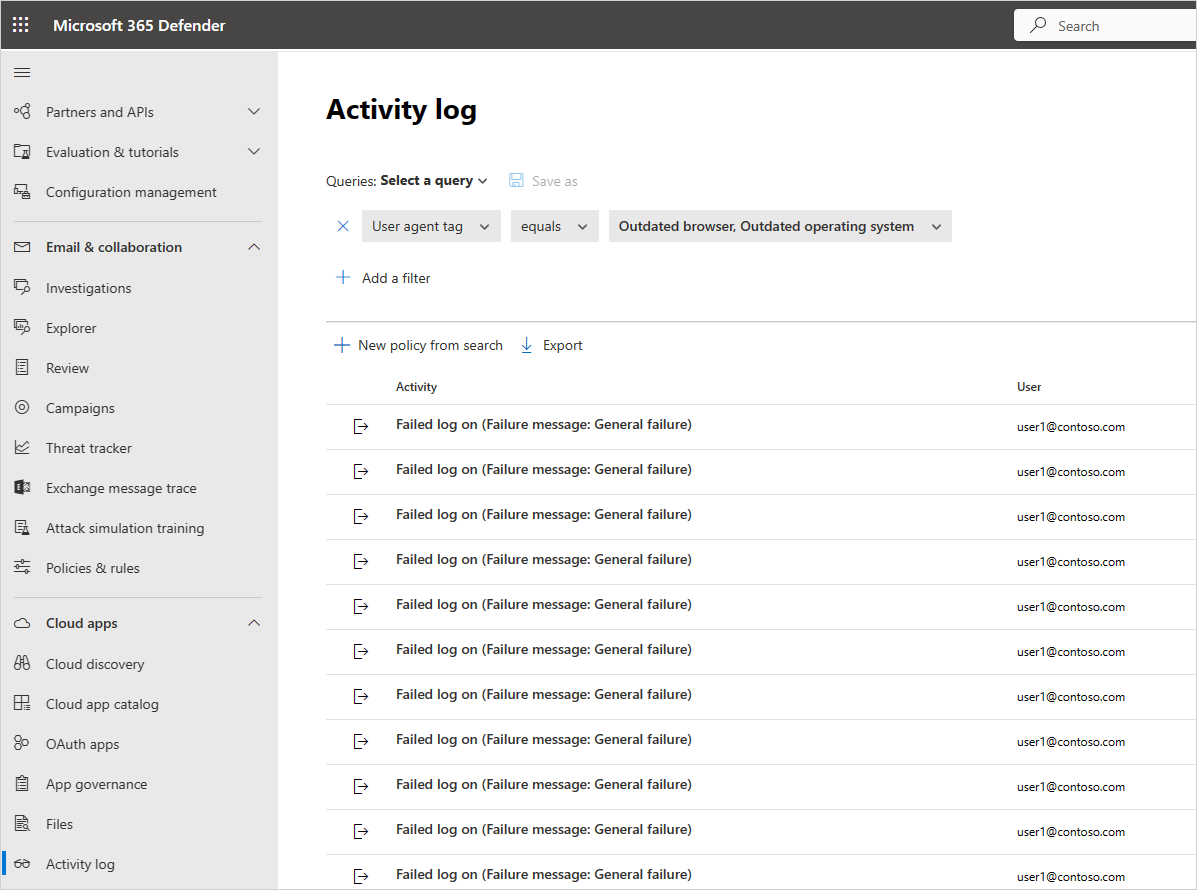
Základní filtr poskytuje skvělé nástroje pro zahájení filtrování vašich aktivit.

Základní filtr můžete rozbalit výběrem rozšířených filtrů a přejít k podrobnostem o konkrétnějších aktivitách.
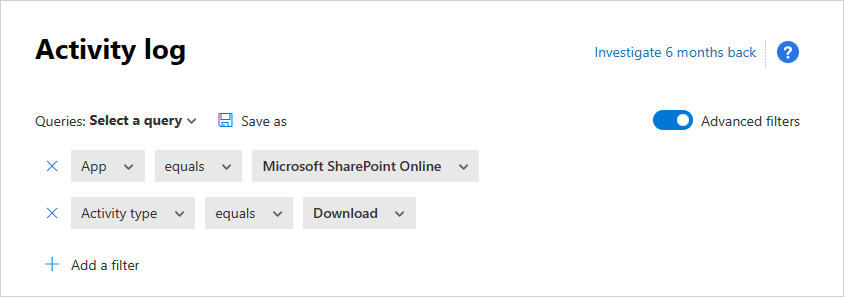
Poznámka:
Značka Starší verze se přidá do všech zásad aktivit, které používají starší filtr "uživatel". Tento filtr bude dál fungovat jako obvykle. Pokud chcete odebrat značku Starší verze, můžete filtr odebrat a znovu ho přidat pomocí nového filtru Uživatelského jména .
V některých výjimečných případech může počet událostí zobrazených v protokolu aktivit zobrazovat o něco vyšší číslo než skutečný počet událostí, které platí pro filtr a které se zobrazují.
Zásuvka aktivity
Práce se zásobníkem aktivit
Další informace o jednotlivých aktivitách můžete zobrazit tak, že v protokolu aktivit vyberete samotnou aktivitu. Otevře se zásuvka aktivity, která poskytuje následující další akce a přehledy pro každou aktivitu:
Odpovídající zásady: Výběrem odkazu Spárované zásady zobrazíte seznam zásad, které se tato aktivita shodovala.
Zobrazení nezpracovaných dat: Výběrem možnosti Zobrazit nezpracovaná data zobrazíte skutečná data přijatá z aplikace.
Uživatel: Výběrem uživatele zobrazíte stránku uživatele pro uživatele, který aktivitu provedl.
Typ zařízení: Výběrem typu zařízení zobrazíte nezpracovaná data uživatelského agenta.
Umístění: Vyberte umístění, které chcete zobrazit v Mapách Bing.
Kategorie a značky IP adres: Výběrem značky IP zobrazíte seznam značek IP adres nalezených v této aktivitě. Potom můžete filtrovat podle všech aktivit, které této značce odpovídají.
Pole v zásuvce aktivity poskytují kontextové odkazy na další aktivity a přechod k podrobnostem, které můžete chtít provést přímo ze zásuvky. Pokud například přesunete kurzor vedle kategorie IP adresy, můžete pomocí ikony ![]() filtru přidat ip adresu okamžitě do filtru aktuální stránky. Můžete také použít ikonu
filtru přidat ip adresu okamžitě do filtru aktuální stránky. Můžete také použít ikonu ![]() ozubeného kolečka nastavení, která se zobrazí přímo na stránce nastavení potřebné ke změně konfigurace jednoho z polí, jako jsou skupiny uživatelů.
ozubeného kolečka nastavení, která se zobrazí přímo na stránce nastavení potřebné ke změně konfigurace jednoho z polí, jako jsou skupiny uživatelů.
Pomocí ikon v horní části karty můžete také:
- Zobrazení aktivit stejného typu
- Zobrazení všech aktivit stejného uživatele
- Zobrazení aktivit ze stejné IP adresy
- Zobrazení aktivit z přesné geografické polohy
- Zobrazení aktivit ze stejného období (48 hodin)
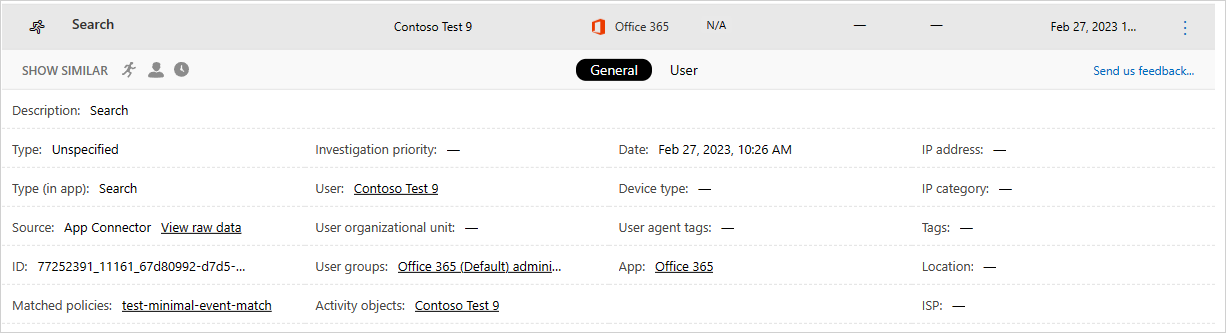
Seznam dostupných akcí zásad správného řízení najdete v tématu Akce zásad správného řízení aktivit.
Přehledy uživatelů
Prostředí pro šetření zahrnuje přehledy o hereckém uživateli. Jediným kliknutím můžete získat komplexní přehled uživatele, včetně umístění, ze kterého se připojil, kolik otevřených výstrah se týká, a informací o jejich metadatech.
Zobrazení přehledů uživatelů:
V protokolu aktivit vyberte samotnou aktivitu.
Pak vyberte kartu Uživatel .
Když ho vyberete, otevře se karta Uživatel zásobníku aktivit, zobrazí se následující přehledy o uživateli:- Otevřená upozornění: Počet otevřených výstrah, které zahrnují uživatele.
- Shoda: Počet shod zásad pro soubory vlastněné uživatelem.
- Aktivity: Počet aktivit provedených uživatelem za posledních 30 dnů.
- Země: Počet zemí, které uživatel připojil za posledních 30 dnů.
- Poskytovatelé služeb internetu: Počet poskytovatelů služeb internetu, které uživatel připojil za posledních 30 dnů.
- IP adresy: Počet IP adres, které uživatel připojil za posledních 30 dnů.
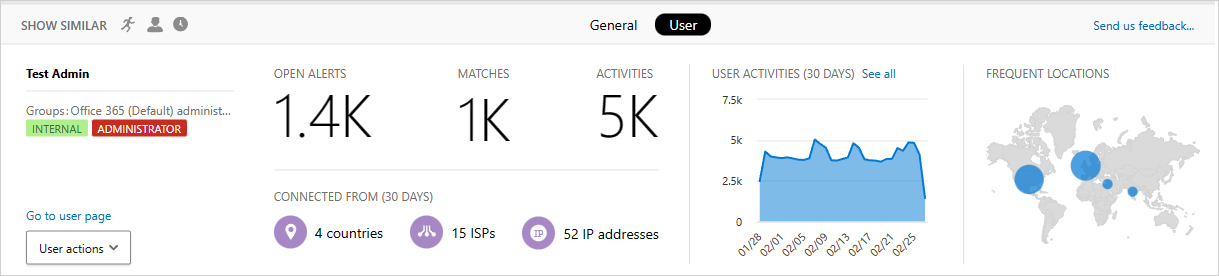
Přehledy IP adres
Vzhledem k tomu, že informace o IP adresách jsou zásadní pro téměř všechna šetření, můžete zobrazit podrobné informace o IP adresách v zásuvce aktivity. V rámci konkrétní aktivity můžete vybrat kartu IP adresy, abyste zobrazili konsolidovaná data o IP adrese, včetně počtu otevřených výstrah pro konkrétní IP adresu, grafu trendu nedávné aktivity a mapy umístění. To umožňuje snadno přejít k podrobnostem při zkoumání upozornění na nemožné cesty, například. Kromě toho můžete snadno pochopit, kde se IP adresa používala a jestli se podílela na podezřelých aktivitách. Můžete také provádět akce přímo v zásuvce IP adres, které umožňují označit IP adresu jako rizikovou, VPN nebo podnikovou, aby se usnadnilo budoucí šetření a vytváření zásad.
Zobrazení přehledů IP adres:
V protokolu aktivit vyberte samotnou aktivitu.
Pak vyberte kartu IP adresy .
Otevře se karta IP adresa zásobníku aktivity, která poskytuje následující přehledy o IP adrese:
Otevřená upozornění: Počet otevřených výstrah, které zahrnovaly IP adresu.
Aktivity: Počet aktivit provedených IP adresou za posledních 30 dnů.
Umístění IP adresy: Zeměpisná umístění, ze kterých se IP adresa připojila za posledních 30 dnů.
Aktivity: Počet aktivit provedených z této IP adresy za posledních 30 dnů.
Aktivity správce: Počet aktivit správy provedených z této IP adresy za posledních 30 dnů. Můžete provést následující akce IP adres:
- Nastavit jako podnikovou IP adresu a přidat do seznamu povolených
- Nastavit jako IP adresu SÍTĚ VPN a přidat do seznamu povolených
- Nastavit jako rizikovou IP adresu a přidat do seznamu blokovaných adres
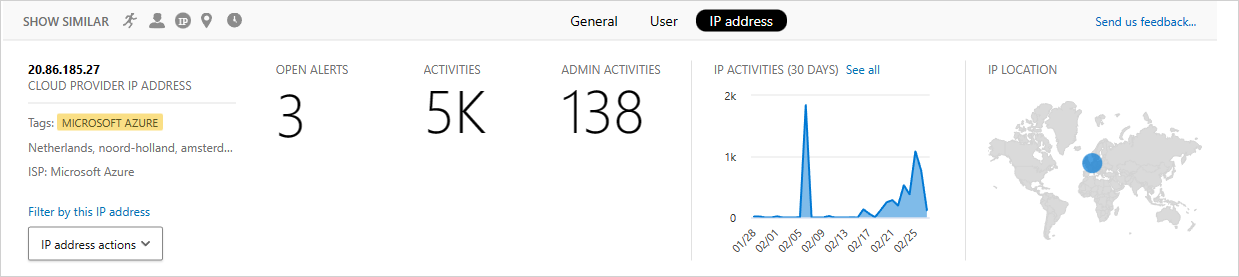
Poznámka:
- Interní IP adresy IPv4 nebo IPv6 auditované cloudovými aplikacemi připojenými k rozhraní API můžou znamenat komunikaci interních služeb v síti cloudové aplikace a nemělo by se zaměňovat s interními IP adresami ze zdrojové sítě, ze které je zařízení připojené, protože cloudová aplikace není vystavená interním IP adresám zařízení.
- Aby se zabránilo vzniku upozornění na nemožné cestování , když se zaměstnanci připojují ze svých domovských míst přes podnikovou síť VPN, doporučuje se označit IP adresu jako SÍŤ VPN.
Export aktivit
Všechny aktivity uživatelů můžete exportovat do souboru CSV.
V protokolu aktivit vyberte tlačítko Exportovat v levém horním rohu.

Poznámka:
Tento článek obsahuje postup pro odstranění osobních údajů ze zařízení nebo služby a je možné ho využít jako podporu vašich závazků v rámci GDPR. Pokud hledáte obecné informace o GDPR, přečtěte si část věnovanou GDPR na portálu Service Trust.
Další kroky
Pokud narazíte na nějaké problémy, jsme tady, abychom vám pomohli. Pokud chcete získat pomoc nebo podporu k problému s produktem, otevřete lístek podpory.